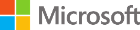КАТАЛОГ ВЕБ-БРАУЗЕРОВ ДЛЯ
Абсолютно бесплатная и безопасная загрузка файлов. Удобная навигация, понятная система управления и всегда новые версии браузеров.
БРАУЗЕР - ВАШ ВЫХОД В ИНТЕРНЕТ! ОБНОВИТЕ ОБОЗРЕВАТЕЛЬ ИНТЕРНЕТА ДО АКТУАЛЬНОЙ ВЕРСИИ.
Представляем собственный
веб-браузер! S-Browser
веб-браузер! S-Browser
Разрешение монитора
Управление браузером
Как опробовать меню новых расширений Google Chrome.
06:35 МСК, 27 марта 2019 г. Автор: Admin
Google Chrome имеет самую большую коллекцию расширений для браузеров, и это одна из причин, по которой многие разработчики решают создавать браузеры на основе проекта Chromium.
Хотя сам браузерный движок, явно очень продвинутый, нет никаких сомнений в том, что постоянно растущее число расширений, делает Chromium, очень привлекательной платформой для многих разработчиков. И очевидно, что пользователи получают ряд преимуществ от такого множества дополнений, доступных для браузеров на базе Chromium, особенно потому, что они значительно расширяют возможности самого веб-обозревателя.
Излишне говорить, что некоторые из них бывают заблокированы для отображения на панели инструментов просто потому, что добавление большего количества значков, только сделает интерфейс более загруженным, и их функции могут работать в фоновом режиме недостаточно корректно. На самом деле, это одна из ключевых проблем для многих пользователей, которые устанавливают избыточное количество расширений в браузер Google Chrome.
Чем больше таких расширений установлено, тем больше значков отображается на панели инструментов, поэтому в конечном итоге использование браузера становится не таким удобным делом, как это было изначально. Поскольку число расширений растет быстрыми темпами, а пользователи, как правило, все чаще и чаще устанавливают их в Google Chrome, поисковый гигант, несомненно, работает над тем, чтобы решить эту проблему и сохранить интерфейс браузера простым и понятным.
И все это сводится к меню расширений, которое технически сгруппирует все надстройки браузера, и таким образом, сделает значки на панели инструментов избыточными. Другими словами, это меню будет иметь собственный значок на панели инструментов, и при нажатии по нему, будут отображены доступные расширения, поэтому вам больше не нужны отдельные значки для каждого из них. Или, по крайней мере, не для всех.
Хотя есть браузеры, в которых такая опция уже есть, Google Chrome только сейчас ее получает, и судя по всему, поисковый гигант планирует включить ее в будущие обновления для браузера. Хорошая новость заключается в том, что это меню расширений уже доступно в сборке Chrome Canary, поэтому вы можете попробовать его заранее, до публичного запуска.
Одна вещь, которую стоит знать, это то, что такая функция может значительно измениться к тому времени, когда она получит одобрение для производственных сборок, поэтому не стоит судить об этом после опробования существующей реализации. Прежде всего, вам нужно перейти на экран флагов, чтобы включить данную возможность. Для этого запустите Google Chrome и введите:
Хотя сам браузерный движок, явно очень продвинутый, нет никаких сомнений в том, что постоянно растущее число расширений, делает Chromium, очень привлекательной платформой для многих разработчиков. И очевидно, что пользователи получают ряд преимуществ от такого множества дополнений, доступных для браузеров на базе Chromium, особенно потому, что они значительно расширяют возможности самого веб-обозревателя.
Излишне говорить, что некоторые из них бывают заблокированы для отображения на панели инструментов просто потому, что добавление большего количества значков, только сделает интерфейс более загруженным, и их функции могут работать в фоновом режиме недостаточно корректно. На самом деле, это одна из ключевых проблем для многих пользователей, которые устанавливают избыточное количество расширений в браузер Google Chrome.
Чем больше таких расширений установлено, тем больше значков отображается на панели инструментов, поэтому в конечном итоге использование браузера становится не таким удобным делом, как это было изначально. Поскольку число расширений растет быстрыми темпами, а пользователи, как правило, все чаще и чаще устанавливают их в Google Chrome, поисковый гигант, несомненно, работает над тем, чтобы решить эту проблему и сохранить интерфейс браузера простым и понятным.
И все это сводится к меню расширений, которое технически сгруппирует все надстройки браузера, и таким образом, сделает значки на панели инструментов избыточными. Другими словами, это меню будет иметь собственный значок на панели инструментов, и при нажатии по нему, будут отображены доступные расширения, поэтому вам больше не нужны отдельные значки для каждого из них. Или, по крайней мере, не для всех.
Хотя есть браузеры, в которых такая опция уже есть, Google Chrome только сейчас ее получает, и судя по всему, поисковый гигант планирует включить ее в будущие обновления для браузера. Хорошая новость заключается в том, что это меню расширений уже доступно в сборке Chrome Canary, поэтому вы можете попробовать его заранее, до публичного запуска.
Одна вещь, которую стоит знать, это то, что такая функция может значительно измениться к тому времени, когда она получит одобрение для производственных сборок, поэтому не стоит судить об этом после опробования существующей реализации. Прежде всего, вам нужно перейти на экран флагов, чтобы включить данную возможность. Для этого запустите Google Chrome и введите:
5517


chrome://flags
Далее, в разделе флагов вам нужно найти следующую запись:
#extensions-toolbar-menu
Более быстрый вариант - просто скопировать и вставить следующую ссылку в адресную строку Google Chrome:
chrome://flags/#extensions-toolbar-menu
На данный момент, флаг установлен в режиме по умолчанию в Google Chrome Canary, и это означает, что он отключен. Так что, нажмите раскрывающееся меню и переключитесь в положение «Включено». Браузер предложит перезагрузиться.
При следующем запуске Google Chrome, на панели инструментов должен появиться новый значок, и при щелчке по нему отобразится список доступных расширений. Вы не можете ничего сделать прямо сейчас, потому что единственный вариант - нажать на каждое расширение, чтобы запустить его.
Скорее всего, Google продолжит совершенствовать данные возможности в ближайшее время, и одним из вариантов, который имеет смысл для такого меню, является кнопка изъятия, для быстрого удаления определенного расширения. Пока еще неизвестно, когда Google Chrome выйдет с такой опцией в стабильной сборке.
________________________________________________________________________________________________

- Браузеры на основе ...
- Firefox
- Internet Explorer
- Chromium
- Google Chrome
- Flock
- RockMelt
- CoolNovo
- Maxthon
- Comodo Dragon
- Midori
- BlackHawk
- Uran
- Sleipnir
- Torch Browser
- QIP Surf
- Orbitum
- Amigo
- Интернет
- Нихром
- Яндекс.Браузер
- Opera
- Chromodo Browser
- Cốc Cốc Browser
- Epic Privacy Browser
- SRWare Iron
- Спутник
- Baidu Browser
- Brave
- Neuron
- 1st Browser
- Рамблер-Браузер
- Coowon Browser
- Vivaldi
- Citrio
- AOL Shield Browser
- Tesla Browser
- Slimjet
- CentBrowser
- Mustang Browser
- Комета
- UC Browser
- Maelstrom
- Superbird
- AOL Desktop
- Aviator
- Andy Browser